本篇经验将和大家介绍RapidScada 6中添加图形化视图,希望对大家的工作和学习有所帮助!
工具/原料
DELL 台式机
Windows 10
RapidScada 6.0
创建视图
1
在左边“视图”-“HelloWorld”上右键“New File”,如下图所示:
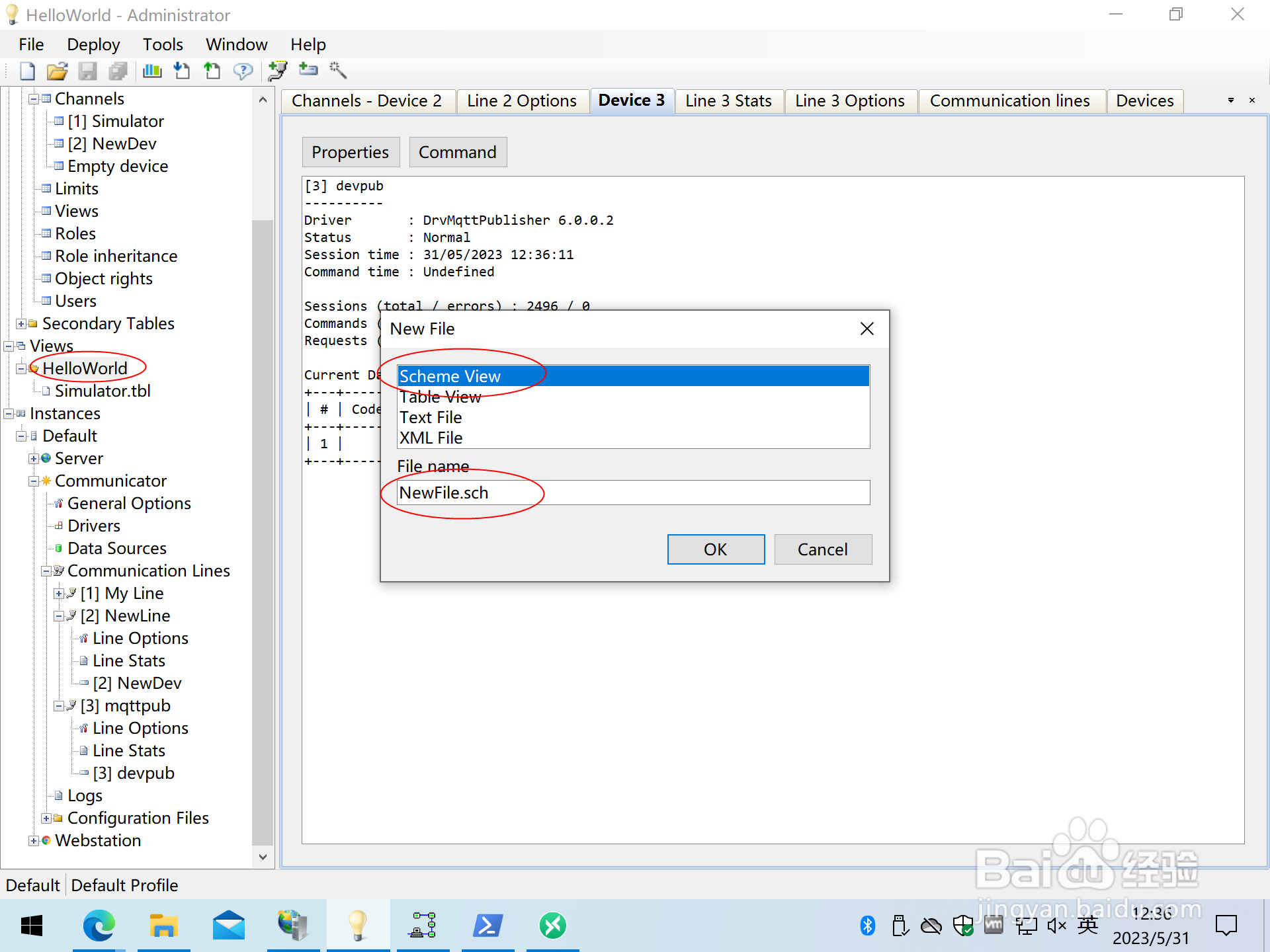
2
双击增加的文件,如下图所示:
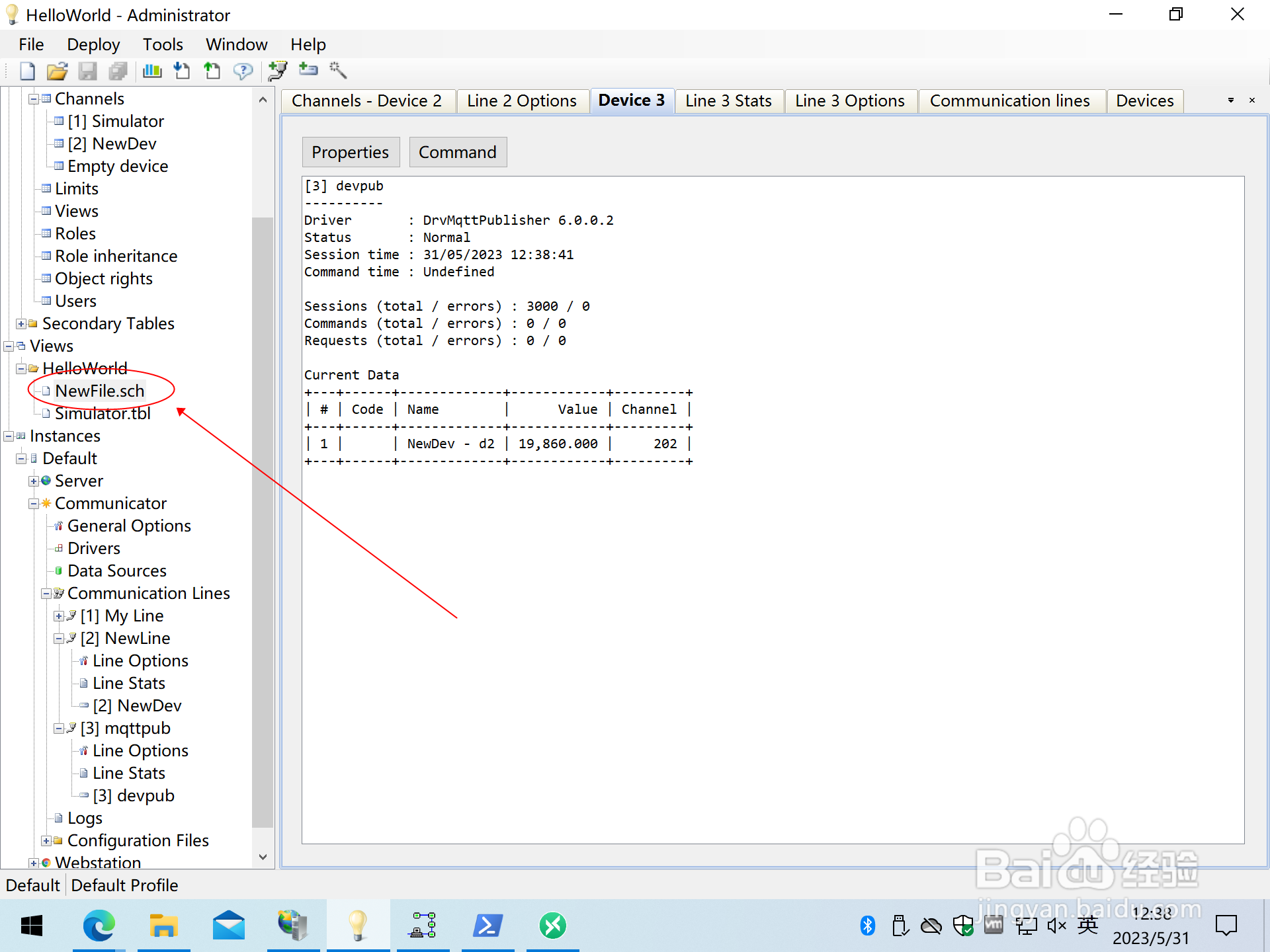
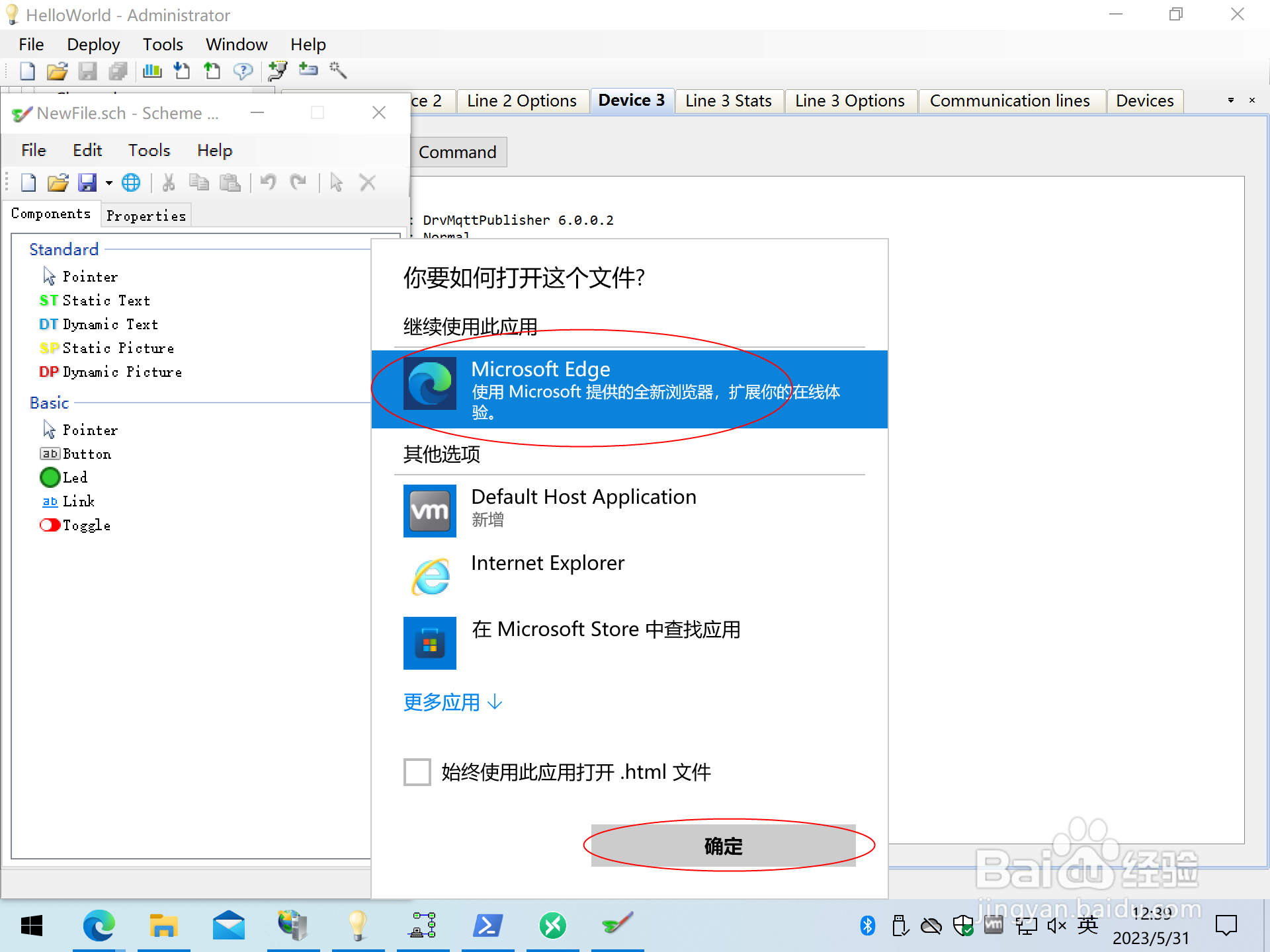
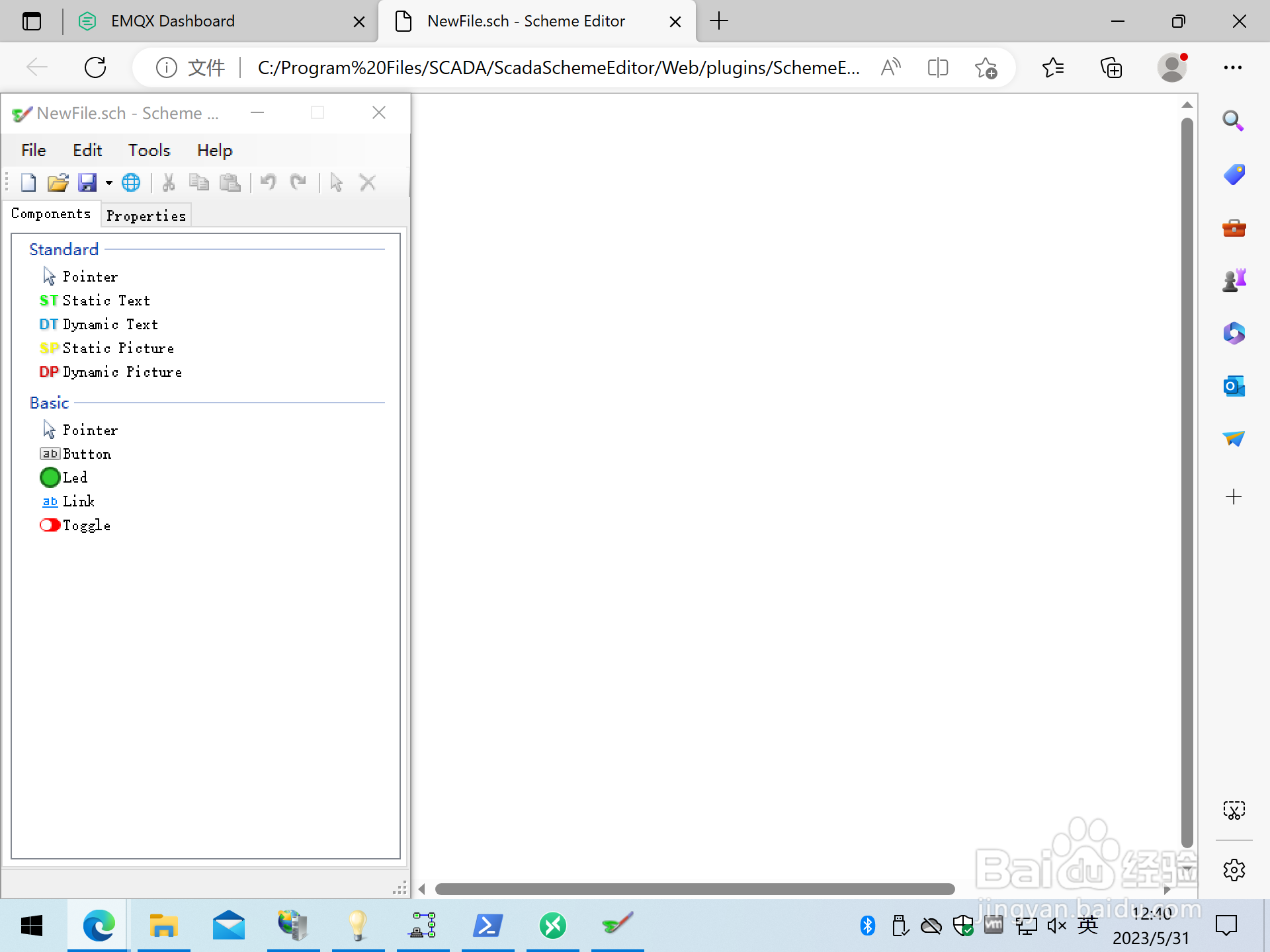
3
放一个静态文本和一个动态文本到页面上,点左边组件,鼠标变成“+”,再点击页面位置即可。
设置动态文本的属性,如下图所示:

4
将“Input channel”设置为“201”,或者“202”,保存然后关闭视图编译界面,如下图所示:
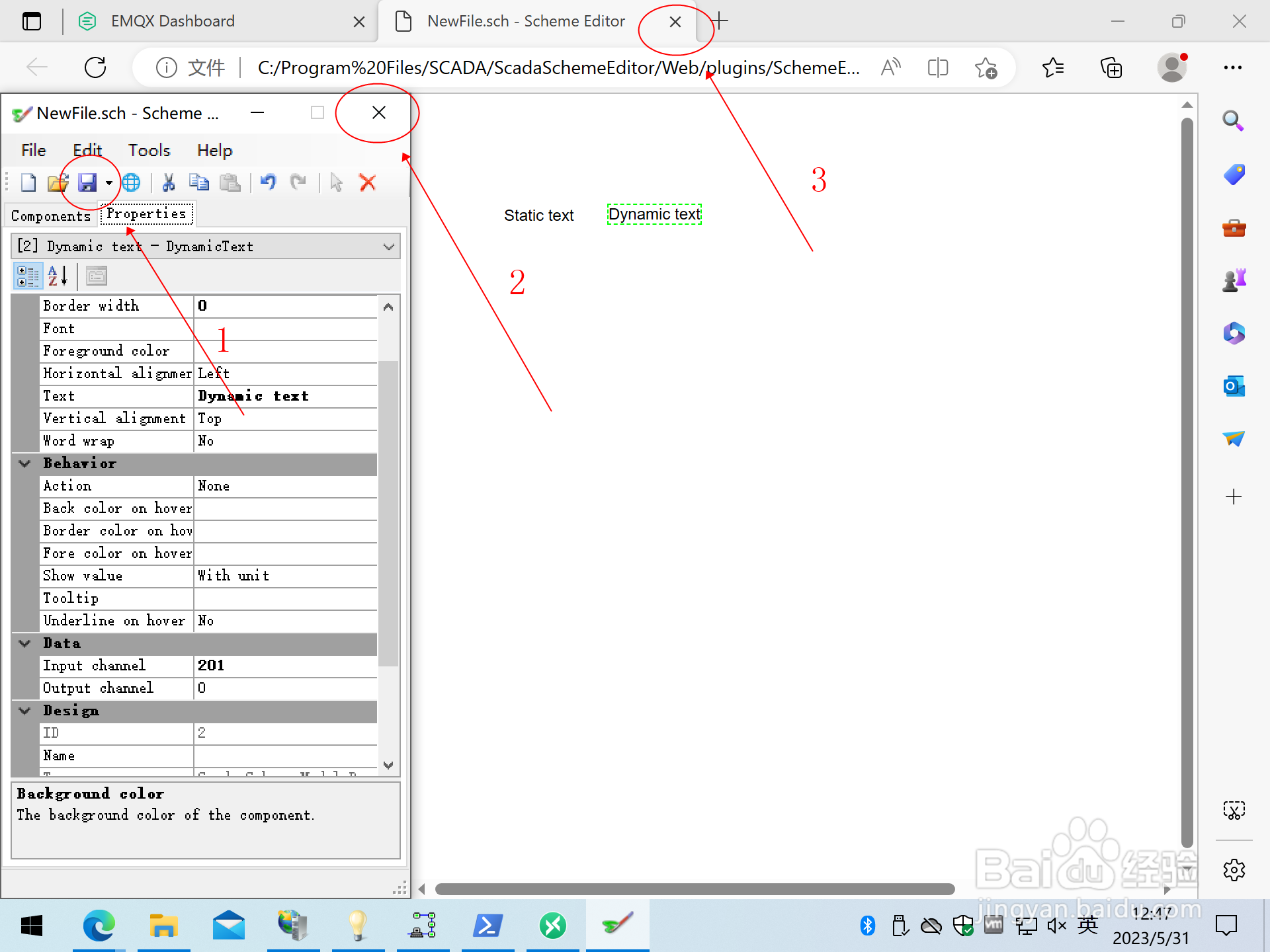 END
END添加视图到WEB
1
展开左边“配置数据库”-“基础表”-“视图”,在新行上点“Select File”单元格,如下图所示:
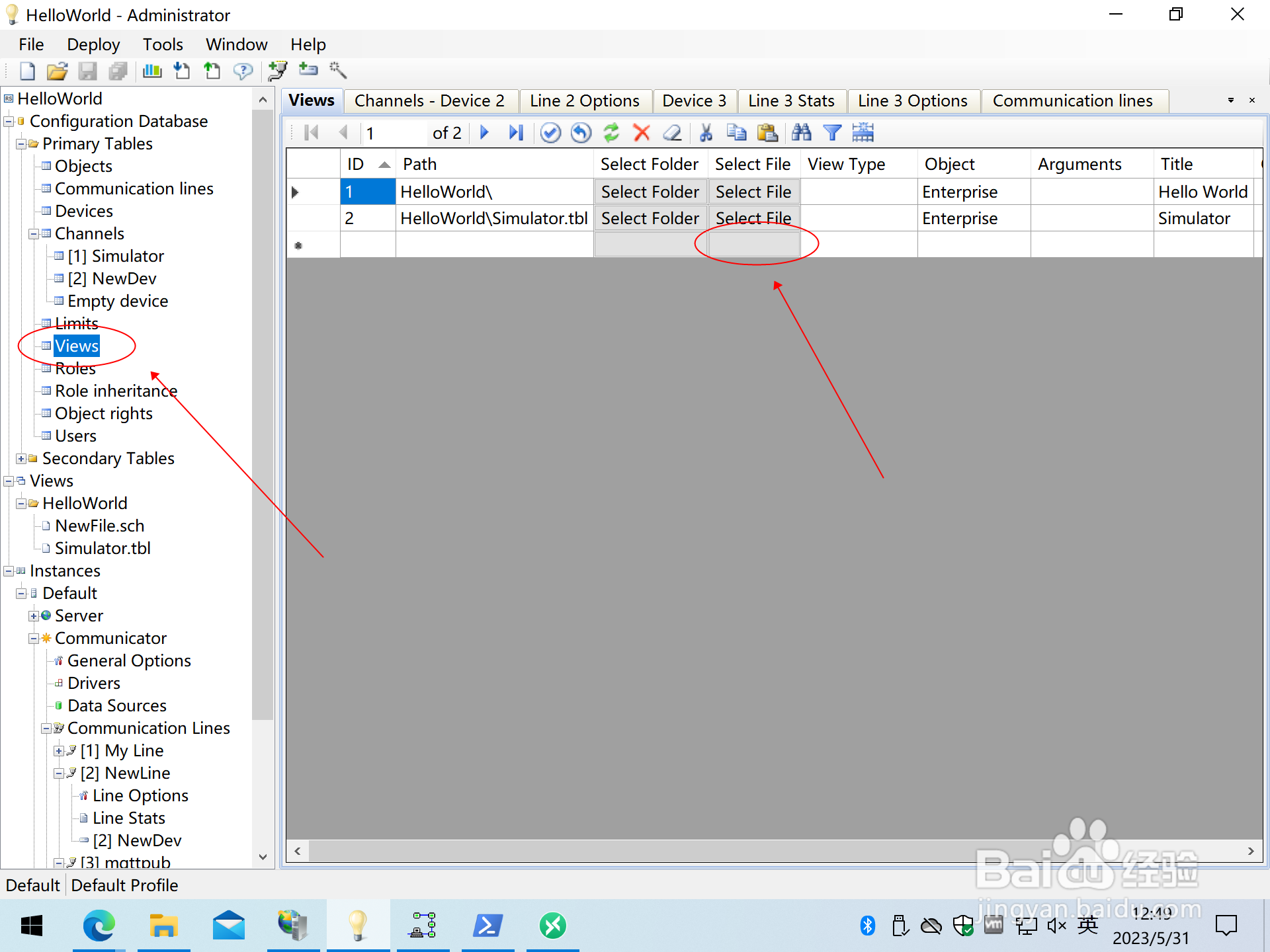
2
找到新建的视图文件(点开“helloworld”目录即可看到),如下图所示:
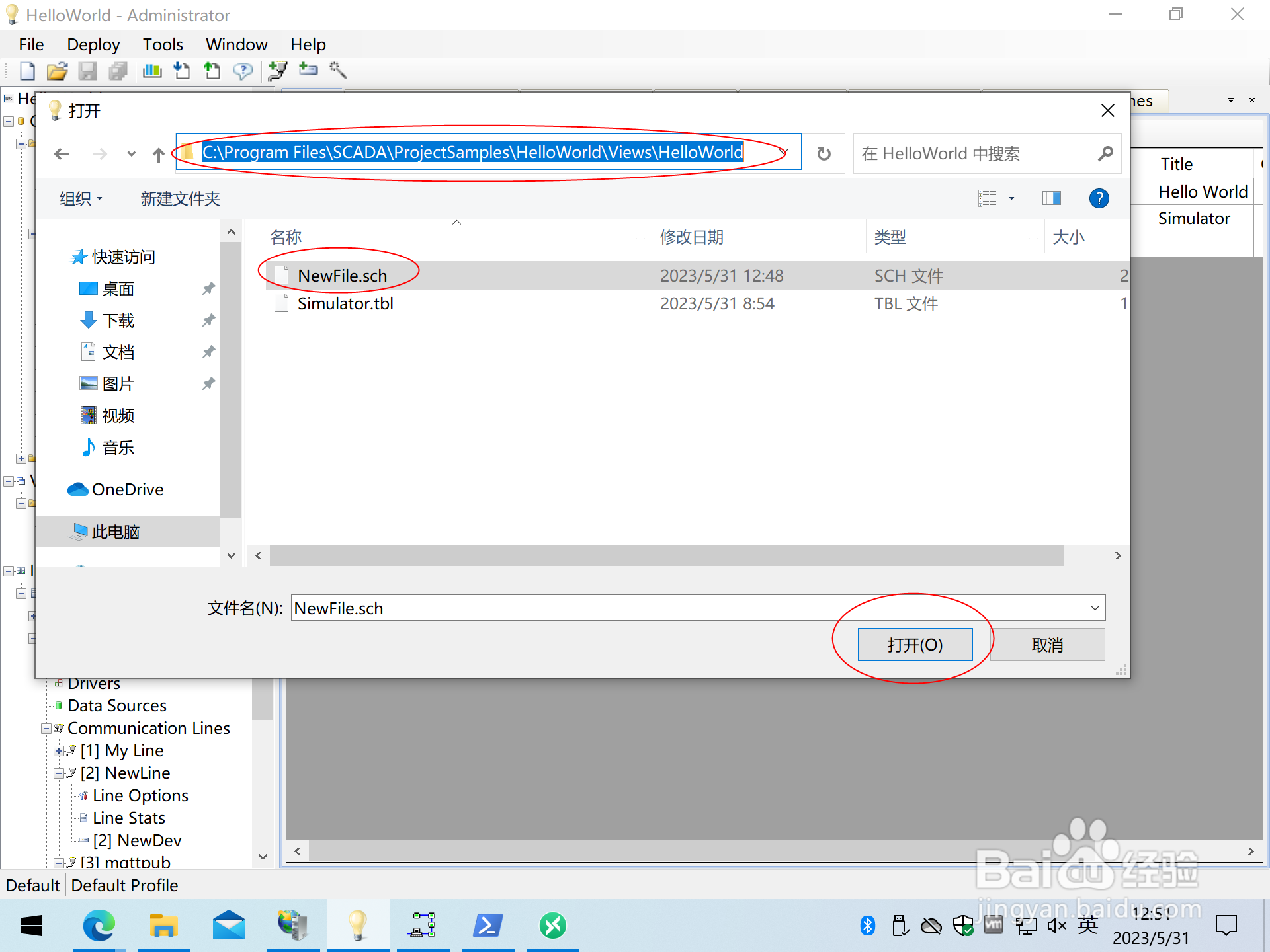
3
“Path”自动填写,选择“Object”,输入“Title”,然后保存数据,如下图所示:
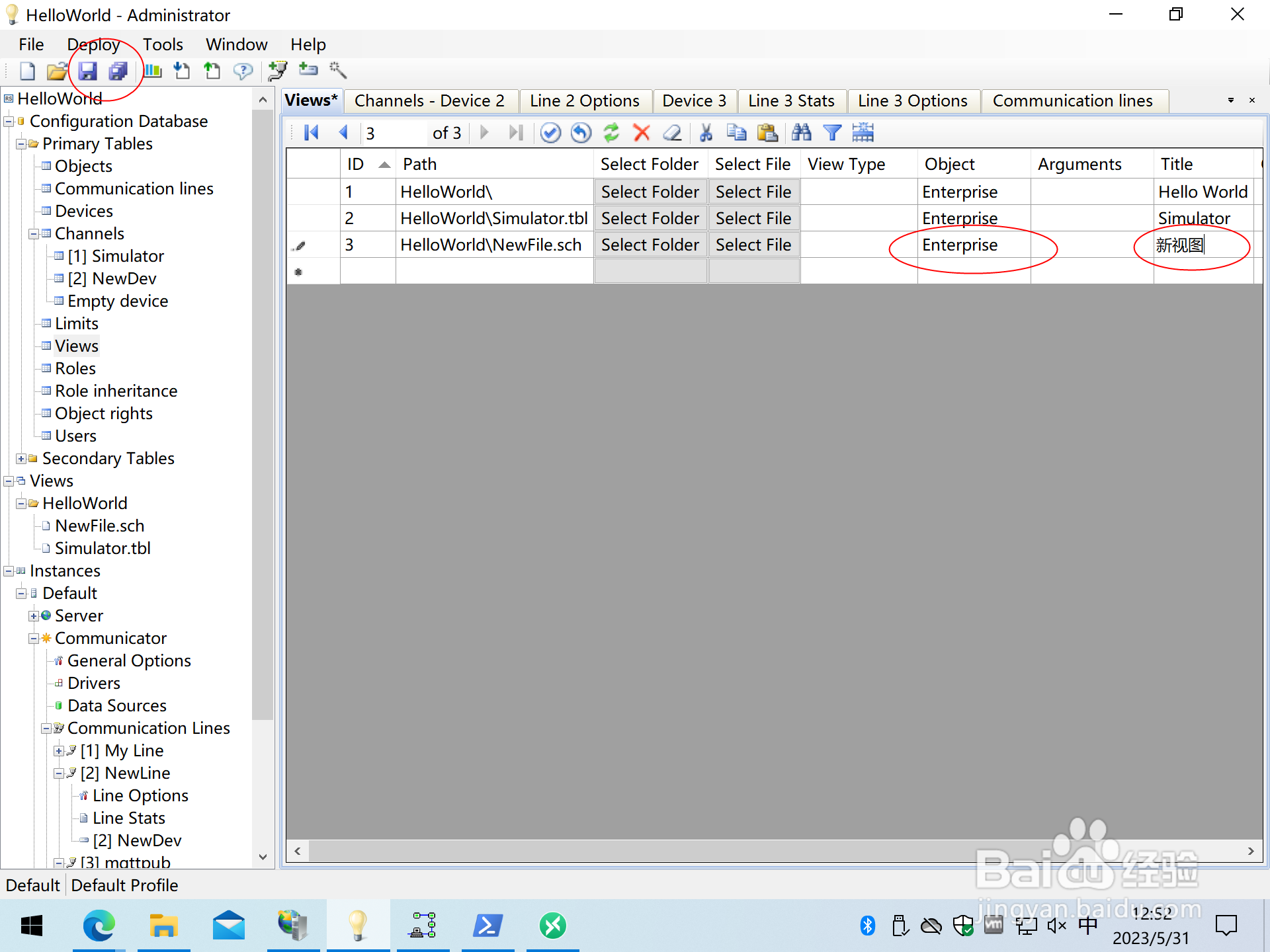 END
END发布配置和查看效果
1
点击工具栏的“保存”和“发布”,然后刷新浏览器页面,如下图所示:
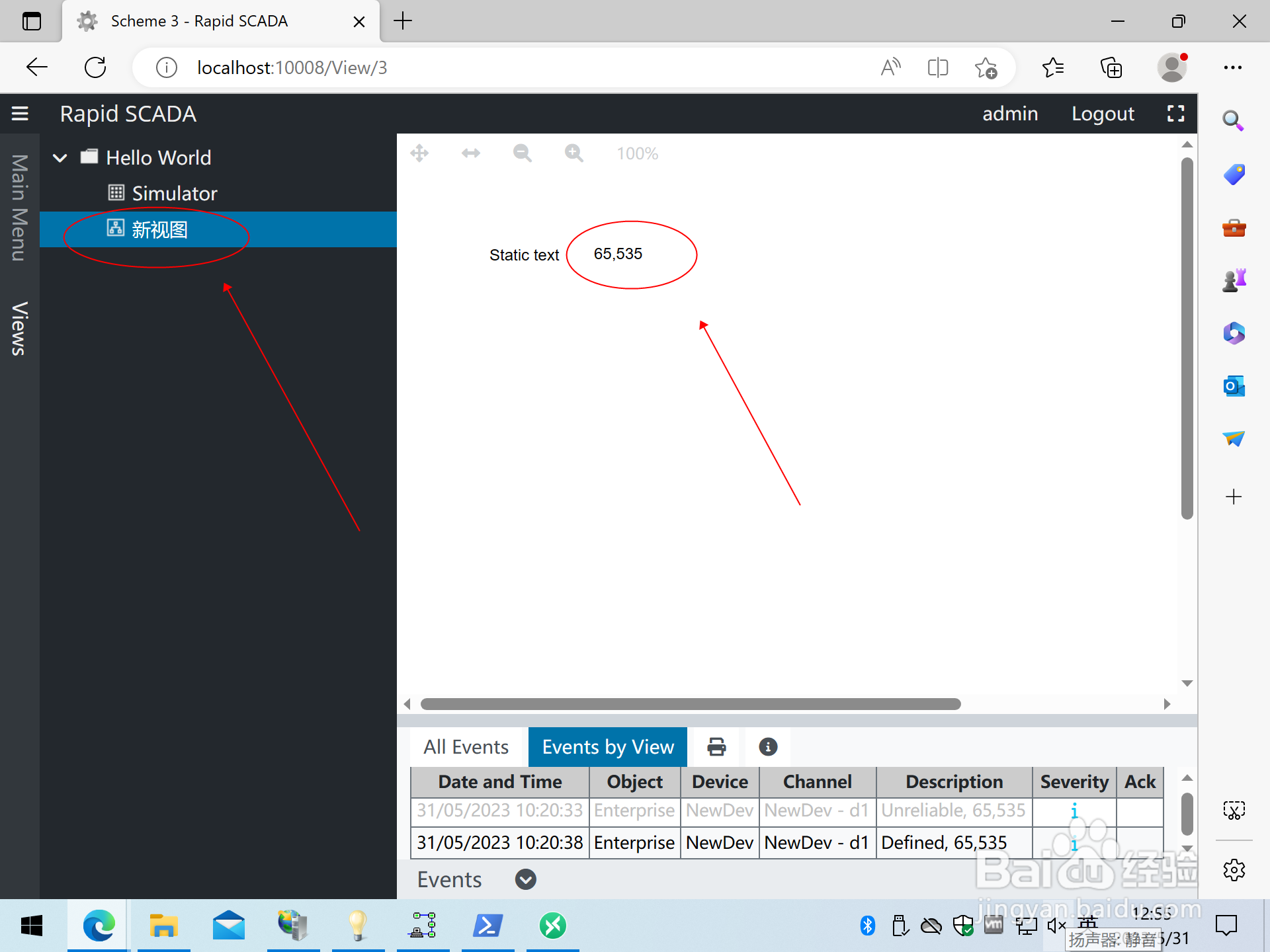
2
看到新建的视图正确显示了。图形化视图的一般用法是做一张漂亮的底图,然后把数据摆在合适的位置。
END温馨提示:经验内容仅供参考,如果您需解决具体问题(尤其法律、医学等领域),建议您详细咨询相关领域专业人士。免责声明:本文转载来之互联网,不代表本网站的观点和立场。如果你觉得好欢迎分享此网址给你的朋友。转载请注明出处:https://www.i7q8.com/computer/13398.html

 微信扫一扫
微信扫一扫  支付宝扫一扫
支付宝扫一扫 
